Ustawienie pola w słowie
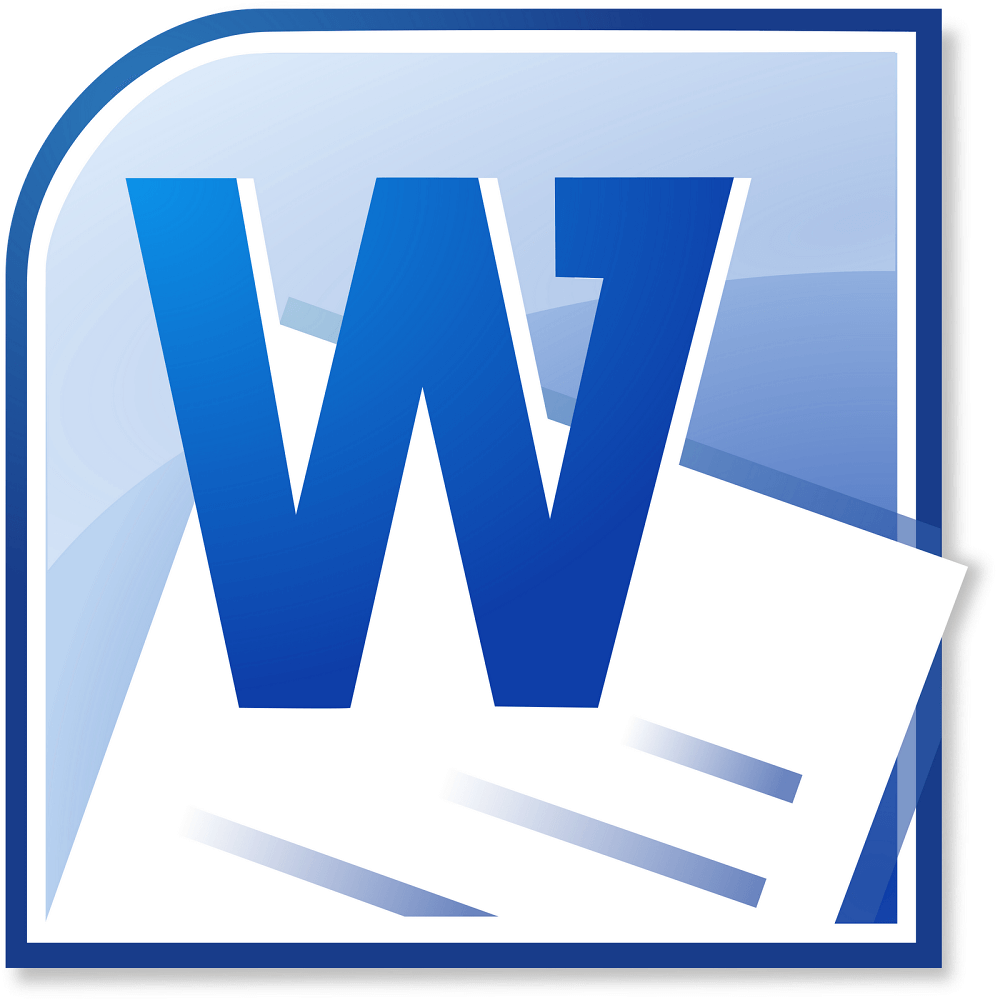
- 2631
- 629
- Gracja Piekarski
W codziennej pracy na komputerze większość użytkowników miała i pozostaje zestawem tekstu. W rzeczywistości komputer biurowy powinien być skonfigurowany do takiego zadania, a w rzeczywistości jednocześnie z pojawieniem się systemów operacyjnych w sensie, w jakim to rozumiemy, zwolniono procesory tekstowe. Podróżowali długą ścieżką ewolucyjną i do dziś de facto w branży stał się produktem Microsoft o nazwie Word. Ten program zapewnia użytkownikowi najszersze możliwości edycji i edycji tekstu, jego projektowania i weryfikacji.
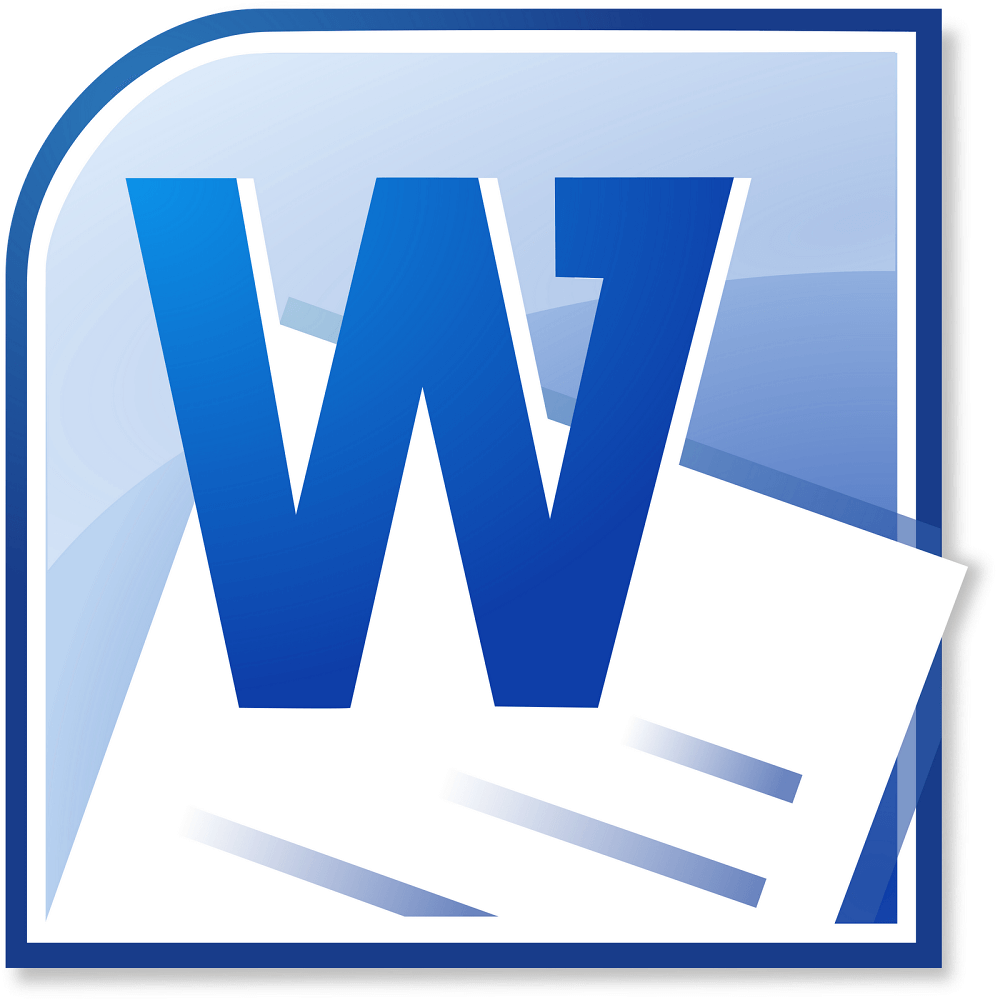
Domyślnie ustawiane są optymalne parametry, takie jak na przykład pola, rozmiar czcionki i interwał między linią. Zmiana niektórych z tych znaczeń nie potrzebuje tak często, ale wciąż takie zadanie pojawia się. Ze względu na fakt, że niektóre organizacje wymagają specjalnych dokumentów, użytkownik musi wiedzieć, jak tworzyć pola w słowie, podobnie jak inne parametry tekstu.
Ustawienia
Jeśli jeszcze nie zacząłeś drukować tekstu i chcesz umieścić pola zgodnie z wymaganiami, wówczas w Word Znajdź punkt oznaczania strony w „taśmie”. Ta sekcja zawiera wszystkie ustawienia dotyczące parametrów arkusza. Możesz wybrać pakiet wstępnie zainstalowanych opcji, w tym po lewej. Poniżej znajduje się ikona trójkąta. Oznacza to, że pod przyciskiem znajduje się lista rozwijania. Tak więc na tej liście pod przyciskiem „Pole” znajduje się zestaw projektu, z których każdy można wybrać i zastosować za pomocą prostego naciśnięcia przycisku. Następnie, dla całego tekstu, który drukujesz, zostaną wykonane pola, które wskazałeś. Z reguły, słowem w zestawie standardowym, istnieje większość zestawów ustawień potrzebnych w codziennej pracy, więc najpierw spróbuj użyć tej metody.
Jednak czasami to wciąż nie wystarczy. Zdarza się, że na dokument narzucane są specjalne wymagania dotyczące wykonania i może być tak, że zestawy wstępne nie spełniają tych wymagań. Wtedy musisz ręcznie wystawiać pola. W słowie, podobnie jak w innych procesorach tekstowych prezentowanych na rynku, istnieje taka możliwość, a użytkownik może ją używać bez przeszkód. Aby to zrobić, w tej samej sekcji formatowania strony, ponadto w tym samym menu upadku, znajdź linię „Dostosowane pola” od dołu. Klikając mysz otworzy ręczny dialog. W nim klikając suwak w pobliżu niezbędnych punktów, możesz uczynić pola mniej więcej lub całkowicie je usunąć; W tym samym miejscu, jeśli to konieczne, możesz zmienić orientację strony z książki na album. Próbka zostanie wyświetlona na dole okna, zgodnie z którym będziesz poruszać się w sposób, w jaki tekst na stronie będzie opiekować się zmianą parametrów. Nawet poniżej tej próbki znajduje się element „Zastosuj”, w którym możesz wskazać, czy cały dokument zostanie zmieniony zgodnie z tymi regułami.
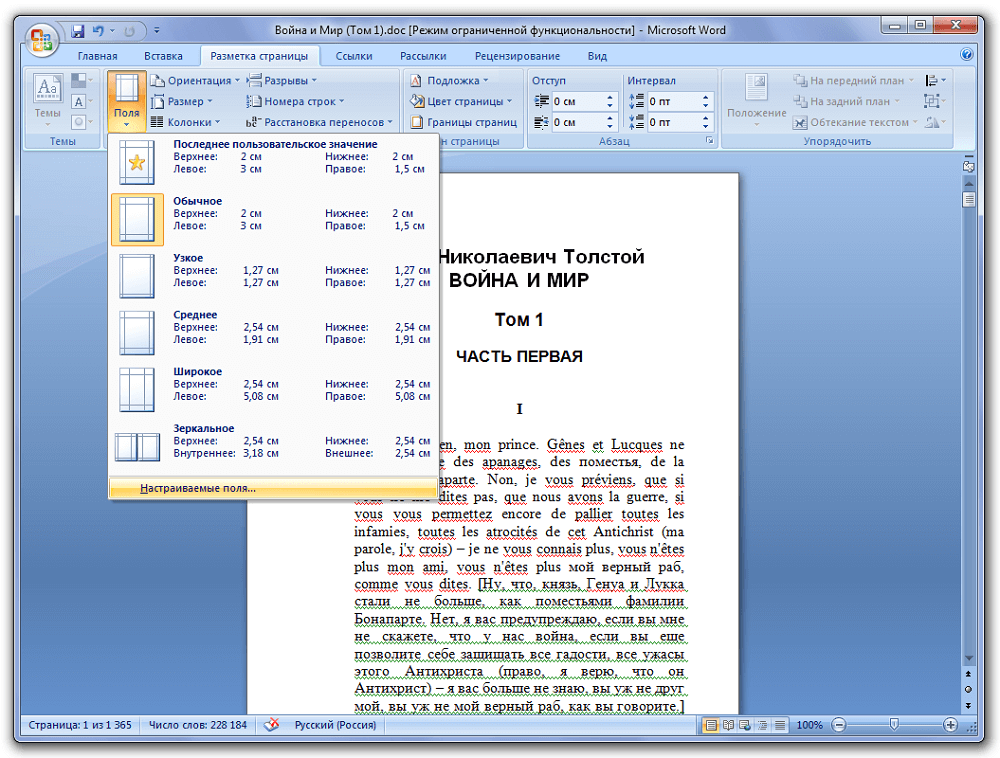
Jeśli już zacząłeś drukować tekst, a potem postanowiłeś zmienić pola w słowie, jak wiecie, myć wszystko. Możesz także ustawić wartości parametrów strony, zastosować je do całego dokumentu i kontynuować pracę. Ale kiedy musisz zmienić lub usunąć pola dla konkretnego fragmentu, po prostu wybierz go z myszą lub za pomocą klawiszy gorących na klawiaturze (umieść kursor na początku wybranego fragmentu, kliknij SHIFT i wybierz tekst), a następnie W polu zmienia się w samym dole okna, stosuj ustawienia tylko do podświetlonego tekstu.
Sprawy prywatne
Niektóre rodzaje tekstu wymagają formatowania niestandardowego. Na przykład, jeśli przygotowujesz tekst do magazynu lub broszury. Magazyn lub książka charakteryzuje się lustrzanym wyświetlaczem pól, gdy lewe pole pierwszego arkusza w rozmiarze pokrywa się z prawym polem następnego. W tym celu w polu pól w sekcji „Oznaczanie strony” istnieje element o odpowiednim imieniu. Po wyborze i aplikacji do całego dokumentu możesz ponownie włączyć dialog ustalania pola w Word, jak w poprzednim przypadku, jeśli chcesz zmienić rozmiar pól z dowolnej strony arkusza. Właściwie możesz również pracować z broszurą w ten sam sposób.
Posord
Praca w tekście z tekstem jest ważnym i codziennym zadaniem dla wielu użytkowników. Ponieważ Microsoft dba o wygodę konsumentów, wszystkie potrzebne ustawienia znajdują się w jednym lub dwóch kliknięciach z mysią, a interfejs jest przemyślany i lakoniczny. Chociaż wielu narzekało, że zmienione menu główne w porównaniu z Microsoft Word 2003 powoduje w nich trudności, po pewnym czasie korzystania z nowoczesnej wersji programu, problemy te są wyrównane i nie mają żadnego. Niezwykle logiczna lokalizacja elementów w tym menu sprawia, że przetwarzanie tekstu w tym procesorze są wygodne dla użytkownika. W szczególności na narażanie pól na kilka sposobów, a wszystkie z nich są łatwo dostępne.

